Lorsque vous utilisez votre téléphone, vous risquez de rencontrer des problèmes de notifications Facebook, qu'elles soient absentes ou retardées. Comment résoudre ce problème ?

Il existe de nombreuses raisons pour lesquelles Facebook n'affiche pas de notifications, comme une connexion Internet instable, un téléphone en mode avion (ou DND), une erreur de cache, une application obsolète...
1. Oubliez le réseau Wi-Fi et reconnectez-vous
Tout d'abord, allez dans Paramètres > Wi-Fi, cliquez sur le nom du réseau auquel vous êtes connecté et sélectionnez « Oublier ce réseau ». Reconnectez-vous ensuite comme d'habitude.

Comment oublier le réseau sur iPhone. Photo : MINH HOANG
Si vous utilisez des appareils Android, les utilisateurs doivent simplement accéder à Paramètres - WiFi, cliquer sur l'icône en forme de flèche dans le coin droit du nom du réseau, puis sélectionner Oublier le réseau, puis se reconnecter.
2. Désactivez le mode avion ou DND
Par défaut, lorsque vous activez le mode avion ou le mode NPD (Ne pas déranger) sur votre téléphone, Facebook et les autres applications n'afficheront pas de notifications.
Pour désactiver le mode avion ou le mode Ne pas déranger, les utilisateurs doivent simplement faire glisser leur doigt vers le bas depuis le bord supérieur de l'écran pour ouvrir les paramètres rapides, puis appuyer sur l'icône de l'avion ou sur l'option Ne pas déranger.

Désactiver le mode avion sur un téléphone Android. Photo : MINH HOANG
3. Vérifiez les autorisations de notification Facebook
Une autre raison pour laquelle vous ne recevez pas de notifications pourrait être que vous n'avez pas accordé à Facebook les autorisations nécessaires.
Pour vérifier, allez dans Paramètres - Facebook - Notifications - Autoriser les notifications.

Autoriser Facebook à afficher des notifications. Photo : MINH HOANG
Pour les appareils Android, les utilisateurs accèdent également à Paramètres - Applications - Facebook - Notifications - Afficher les notifications.
4. Redémarrez votre téléphone
Redémarrer votre téléphone est le moyen le plus simple de résoudre des problèmes inexpliqués.
Pour ce faire, maintenez le bouton d’alimentation enfoncé jusqu’à ce que le menu de notification apparaisse à l’écran, puis sélectionnez Réinitialiser ou Redémarrer.

Redémarrez votre téléphone Android. Photo : MINH HOANG
Sur iPhone, il suffit d'aller dans Réglages > Général > Arrêt > Glisser pour éteindre. Une fois l'appareil complètement éteint, maintenez le bouton d'alimentation enfoncé jusqu'à l'apparition du logo Apple.
5. Vider le cache Facebook
Au fil du temps, le cache de Facebook peut devenir plein ou corrompu, ce qui rend l'application instable ou ne pas afficher les notifications.
Pour vider le cache Facebook, accédez à Paramètres - Applications - Facebook - Vider le cache.
Pour les appareils Apple, les utilisateurs doivent simplement accéder à Paramètres - Stockage iPhone - Facebook - Décharger l'application, puis appuyer sur Réinstaller.

Videz le cache de l'application Facebook et réinstallez-la. Photo : MINH HOANG
6. Mettez à jour Facebook vers la dernière version
Pour ce faire, ouvrez simplement Google Play ou App Store, tapez le mot-clé Facebook dans le champ de recherche, puis appuyez sur Mettre à jour.
Espérons qu'avec les petits conseils que Digital Age vient de présenter, les lecteurs pourront corriger l'erreur de Facebook qui n'affiche pas les notifications sur leurs téléphones.
Si vous le trouvez utile, n'oubliez pas de partager l'article avec de nombreuses personnes ou de laisser un commentaire lorsque vous rencontrez des problèmes lors de l'utilisation.
Selon l'OLP
Source




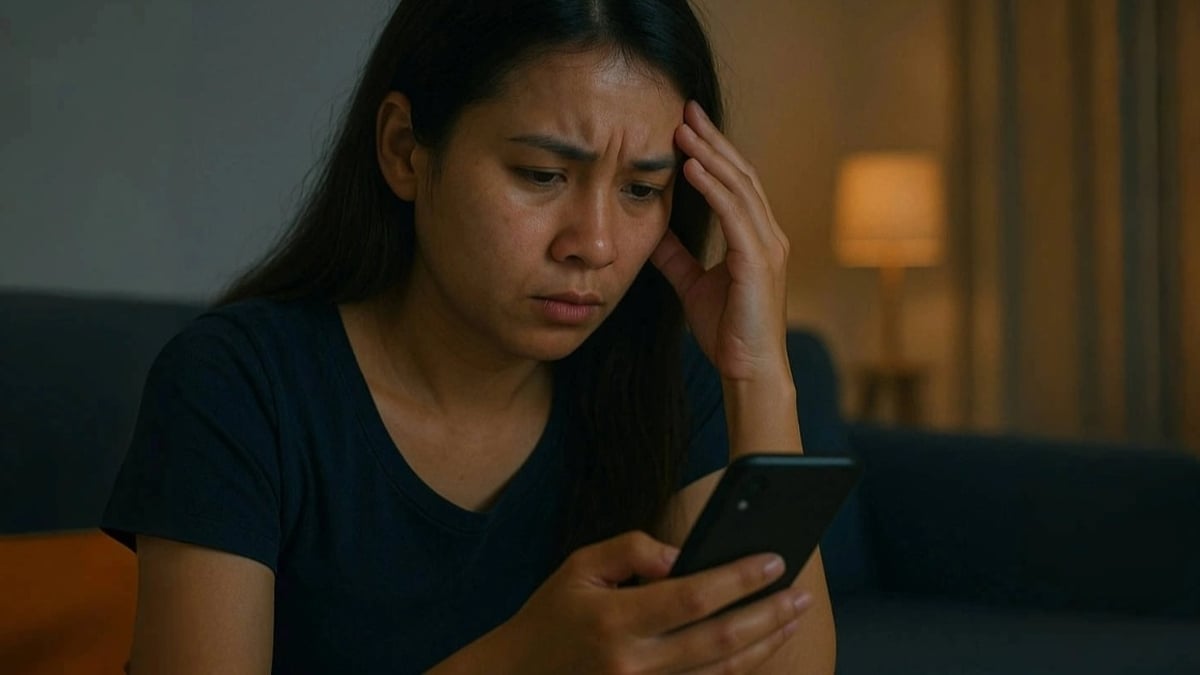


























![[Photo] Le président de l'Assemblée nationale, Tran Thanh Man, rend visite à la mère héroïque vietnamienne, Ta Thi Tran](https://vphoto.vietnam.vn/thumb/1200x675/vietnam/resource/IMAGE/2025/7/20/765c0bd057dd44ad83ab89fe0255b783)





































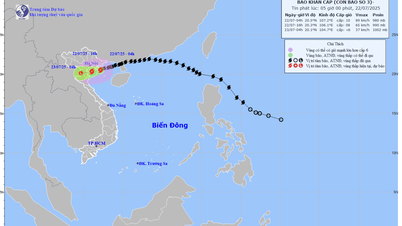



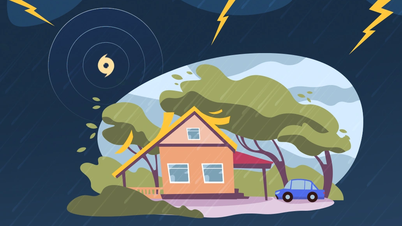





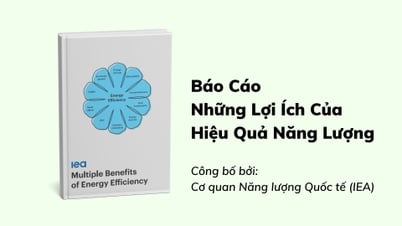

























Comment (0)